RJ-2055WB
FAQ & Fehlerbehebung |
Drucker an den Computer anschliessen (für Windows)
- Sie können das BPM (Brother Printer Management Tool) auch ohne installierten Treiber verwenden.
- Zum Drucken müssen Sie den Druckertreiber auf Ihrem Computer installieren.
> Wi-Fi® Netzwerk Verbindung (Verwendung des BPM) (Nicht erhältlich für TD-4420TN/4520TN)
> Bluetooth® Verbindung (Nicht erhältlich für TD-4420TN/4520TN)
> USB Verbindung
Wi-Fi® Netzwerk Verbindung (Verwendung des BPM)
Sie können die BPM im Bereich [Downloads] dieser Website herunterladen.
- Verbinden Sie den Drucker mit Ihrem Computer via USB Kabel.
- Starten Sie das BPM.
- Klicken Sie auf Druckerkonfiguration > Wi-Fi.
-
Geben Sie SSID, Verschlüsselung und Schlüssel (Netzwerkpasswort) an und klicken Sie dann auf Setzen.
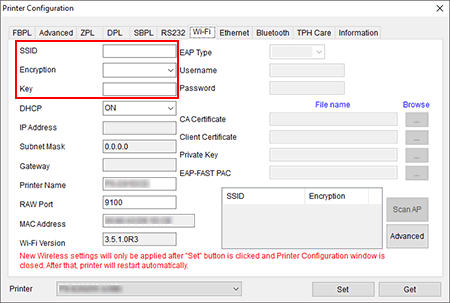
- Klicken Sie auf Get und bestätigen Sie, dass die IP-Adresse des Druckers korrekt ist.
-
Klicken Sie im Alarmbildschirm auf OK und schliessen Sie die BPM.
Der Drucker wird neu gestartet und die Einstellungen werden übernommen.
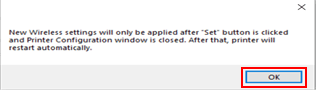
(Für TD-4650TNWB(R)/ TD-4750TNWB(R))
Wenn das Wi-Fi-Symbol und die IP-Adresse auf dem LCD angezeigt werden, sind die Einstellungen abgeschlossen..
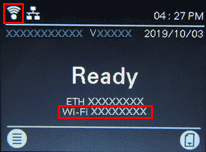
(Für RJ-2035B/ RJ-2055WB/ RJ-3035B/ RJ-3055WB)
Wenn das Wi-Fi-Symbol und die IP-Adresse auf dem LCD angezeigt werden, sind die Einstellungen abgeschlossen. - Starten Sie das BPM neu.
- Klicken Sie auf Druckerkonfiguration > Wi-Fi und überprüfen Sie, ob die IP-Adresse angezeigt wird..
Bluetooth® Verbindung
-
Bestätigen Sie den lokalen Bluetooth-Namen.
(Für TD-4650TNWB/TD-4650TNWBR/TD-4750TNWB/TD-4750TNWBR)
Wählen Sie auf der LCD-Anzeige Schnittstelle -> Bluetooth -> Status.
(Für RJ-2035B/RJ-2055WB/RJ-3035B/RJ-3055WB)
Prüfen Sie das Typenschild auf der Rückseite des Druckers.
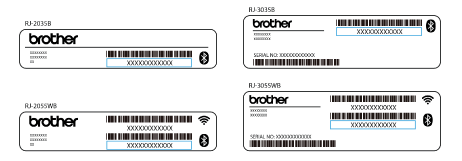
Der standardmässige Bluetooth-Lokalname ist "PS-*****", wobei ***** die letzten sechs Ziffern der Bluetooth-MAC-Adresse ist.
-
Wählen Sie im Menü Windows-Einstellungen die Option Bluetooth und andere Geräte.
-
Schalten Sie die Bluetooth-Funktion Ihres Computers ein.
-
Klicken Sie auf Bluetooth oder ein anderes Gerät hinzufügen > + > Bluetooth > Bluetooth Local Name.
(Für TD-4650TNWB(R)/ TD-4750TNWB(R))
Wenn das Bluetooth-Symbol auf dem LCD angezeigt wird, sind die Einstellungen abgeschlossen.
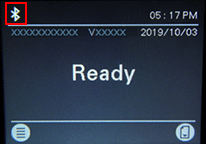
(Für RJ-2035B/ RJ-2055WB/ RJ-3035B/ RJ-3055WB)
Senden Sie einen Druckauftrag. Wenn die Wi-Fi/Bluetooth-Status-LED-Anzeige blau blinkt und der Druck beginnt, sind die Einstellungen abgeschlossen.
USB Verbindung
Verbinden Sie den Drucker mit Ihrem Computer via USB Kabel.
Rückmeldung zum Inhalt
Helfen Sie uns dabei, unseren Support zu verbessern und geben Sie uns unten Ihre Rückmeldung.
